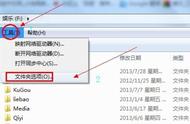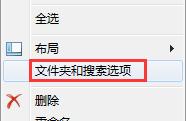- 找到“隐藏文件和文件夹”,选择“显示隐藏的文件、文件夹和驱动器”,然后点击“应用”和“确定”。

如果以上方法无法显示隐藏的移动硬盘文件夹,那么很有可能被你误删了。这时候,可以先到回收站中查找是否有误删的文件夹,如果依然没找到,您可以尝试使用专业的数据恢复软件来找回丢失的文件夹。
演示机型:技嘉 H310M HD22.0
系统版本:Windows 10 专业版
软件版本:云骑士数据恢复软件 3.21.0.92
步骤1:以云骑士数据恢复软件为例,将移动硬盘连接到电脑上,选择场景模式中的“分区恢复”选项。

步骤2:选择需要恢复数据的分区,点击“开始扫描”,等待扫描完成后,勾选已识别的分区,点击“开始恢复”。

步骤3:等待软件自动扫描结束后,可根据软件提供的各种筛选方式快速找到文件夹,例如:
路径方式:在扫描结果界面中点击“路径”,点击进入路径列表,点击三角符号依次找到原路径中的文件夹。